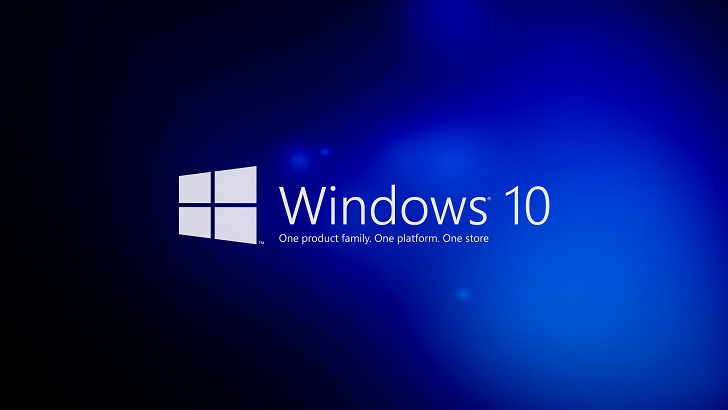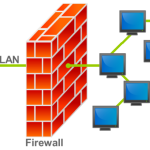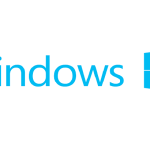Hệ điều hành Windows nói chung và Win 10 nói riêng có hệ thống phím tắt rất đa dạng. Nếu nhớ các phím/tổ hợp phím này sẽ giúp tiết kiệm rất nhiều thời gian trong quá trình sử dụng. Mời các bạn cùng tìm hiểu loạt bài giới thiệu phím tắt trên Windows 10 nhé:
Xem thêm:
Phím tắt trên Windows 10: Logo Windows + ?
Phím tắt trên Windows 10: Command Prompt, Dialog box, File Explorer, Taskbar
Phím tắt về sao chép, cắt dán và một số chức năng chung khác.
| Phím tắt | Chú thích |
|---|---|
| Ctrl + X | Cắt nội dung đã chọn |
| Ctrl + C (hoặc Ctrl + Insert) | Sao chép nội dung đã chọn |
| Ctrl + V (hoặc Shift + Insert) | Dán nội dung đã chọn |
| Ctrl + Z | Quay lại hành động trước |
| Alt + Tab | Chuyển đổi giữa các ứng dụng đang mở |
| Alt + F4 | Đóng mục hiện tại hoặc thoát ứng dụng hiện tại |
| Phím logo Windows + L | Khóa PC |
| Phím logo Windows + D | Hiển thị desktop bằng cách hạ tất cả ứng dụng đang mở xuống Taskbar |
| F2 | Đổi tên mục đã chọn |
| F3 | Tìm kiếm tệp hoặc thư mục trong File Explorer |
| F4 | Hiển thị danh sách thanh địa chỉ trong File Explorer |
| F5 | Làm mới cửa sổ hiện tại |
| F6 | Chuyển đổi giữa các yếu tố màn hình trong cửa sổ hoặc trên màn hình nền |
| F10 | Kích hoạt thanh Menu trong ứng dụng hiện tại |
| Alt + F8 | Hiển thị mật khẩu trên màn hình đăng nhập |
| Alt + Esc | Chuyển đổi giữa các mục theo thứ tự chúng được mở |
| Alt + chữ cái được gạch dưới | Thực hiện lệnh cho chữ cái đó |
| Alt + Enter | Hiển thị thuộc tính cho mục đã chọn |
| Alt + Phím cách | Mở menu lối tắt cho cửa sổ hiện tại |
| Alt + Mũi tên trái | Quay lại |
| Alt + Mũi tên phải | Đi tới |
| Alt + Page Up | Di chuyển lên một màn hình |
| Alt + Page Down | Di chuyển xuống một màn hình |
| Ctrl + F4 | Đóng tài liệu hiện hoạt (trong các ứng dụng ở chế độ toàn màn hình và cho phép bạn mở nhiều tài liệu cùng một lúc) |
| Ctrl + A | Chọn tất cả các mục trong một tài liệu hoặc cửa sổ |
| Ctrl + D (hoặc Delete) | Xóa mục đã chọn và chuyển mục đó vào Thùng rác |
| Ctrl + R (hoặc F5) | Làm mới cửa sổ hiện tại |
| Ctrl + Y | Làm lại một hành động |
| Ctrl + Mũi tên phải | Di chuyển con trỏ đến đầu từ tiếp theo |
| Ctrl + Mũi tên trái | Di chuyển con trỏ đến đầu từ trước đó |
| Ctrl + Mũi tên xuống | Di chuyển con trỏ đến đầu đoạn tiếp theo |
| Ctrl + Mũi tên lên | Di chuyển con trỏ đến đầu đoạn trước đó |
| Ctrl + Alt + Tab | Sử dụng các phím mũi tên để chuyển đổi giữa tất cả các ứng dụng đang mở |
| Ctrl + Alt + Shift + phím mũi tên | Khi một nhóm hoặc ô xếp nằm trong tiêu điểm trên menu Bắt đầu, di chuyển nhóm hoặc ô xếp đó theo hướng được chỉ định |
| Ctrl + phím mũi tên (để di chuyển đến một mục) + Phím cách | Chọn nhiều mục riêng lẻ trong cửa sổ hoặc trên màn hình nền |
| Ctrl + Shift với một phím mũi tên | Chọn khối văn bản |
| Ctrl + Esc | Mở menu Bắt đầu |
| Ctrl + Shift + Esc | Mở Trình quản lý Tác vụ |
| Ctrl + Shift | Chuyển đổi bố trí bàn phím khi có nhiều bố trí bàn phím khả dụng |
| Shift + F10 | Hiển thị menu lối tắt cho mục đã chọn |
| Shift với phím mũi tên bất kỳ | Chọn nhiều hơn một mục trong cửa sổ hoặc trên màn hình nền hoặc chọn văn bản trong tài liệu |
| Shift + Delete | Xóa mục đã chọn mà không phải chuyển mục đó vào Thùng rác trước |
| Mũi tên phải | Mở menu tiếp theo phía bên phải hoặc mở menu con |
| Mũi tên trái | Mở menu tiếp theo phía bên trái hoặc đóng menu con |
| Esc | Ngừng hoặc rời khỏi tác vụ hiện tại |
Nguồn: Microsoft